win8專業版係統下載後怎麼安裝?win8係統雖然有著些許的小問題,但是仍然有很多人躍躍欲試,下麵就以安裝win8專業版為例給大家參考。
係統下載推薦:win8專業版係統下載
win8專業版係安裝步驟:
1、製作uefi版U盤啟動盤,如下圖所示
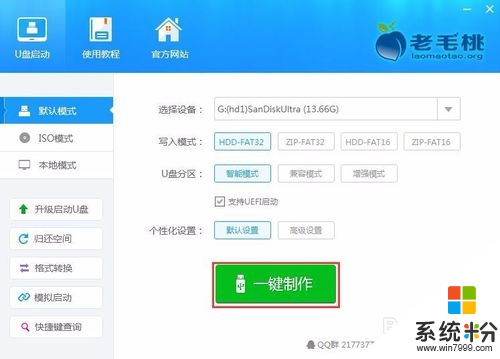
2、進入pe係統桌麵後,點擊打開PE裝機工具,然後在工具主窗口中點擊“瀏覽”按鈕,如下圖所示
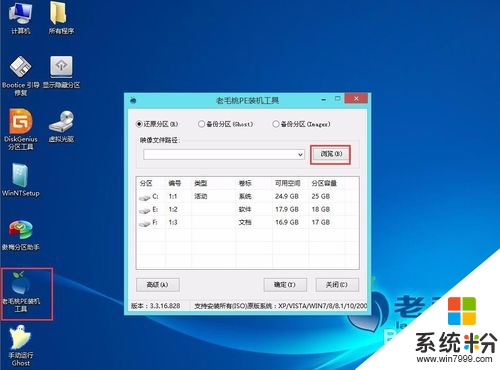
3、打開查找範圍窗口後,我們在下拉列表中點擊進入u盤,然後選中win8係統鏡像文件,點擊“打開”即可,如下圖所示
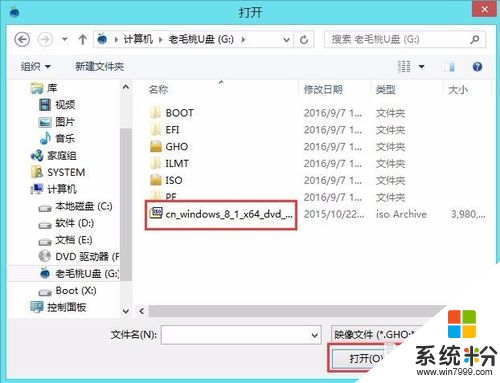
4、添加完係統鏡像文件後,在下麵的磁盤分區列表中選擇C盤用於存放係統,然後點擊“確定”按鈕即可
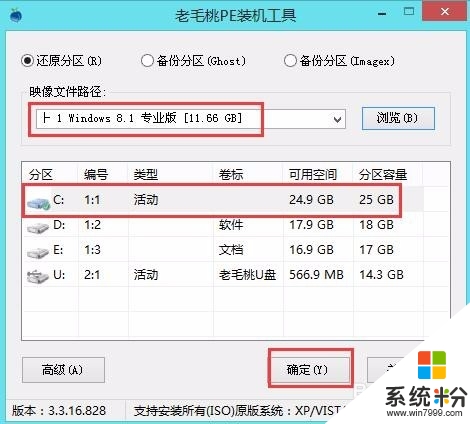
5、隨後會彈出一個提示窗口,詢問是否執行還原操作,我們隻需點擊“確定”即可,如下圖所示

6、接著,程序開始釋放係統鏡像文件,我們隻需耐心等待操作完成並自動重啟即可。如下圖所示
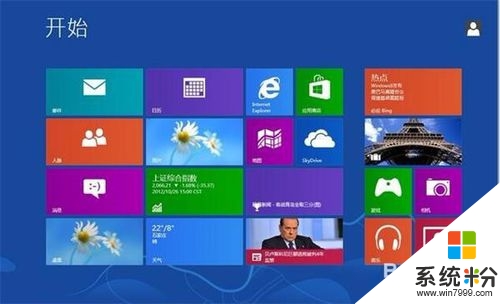
【win8專業版係統下載後怎麼安裝】對於這個問題還有不清楚的用戶,可以看看以上的教程。下次再有新的電腦係統下載後使用的疑問,都可以上係統粉官網查看。